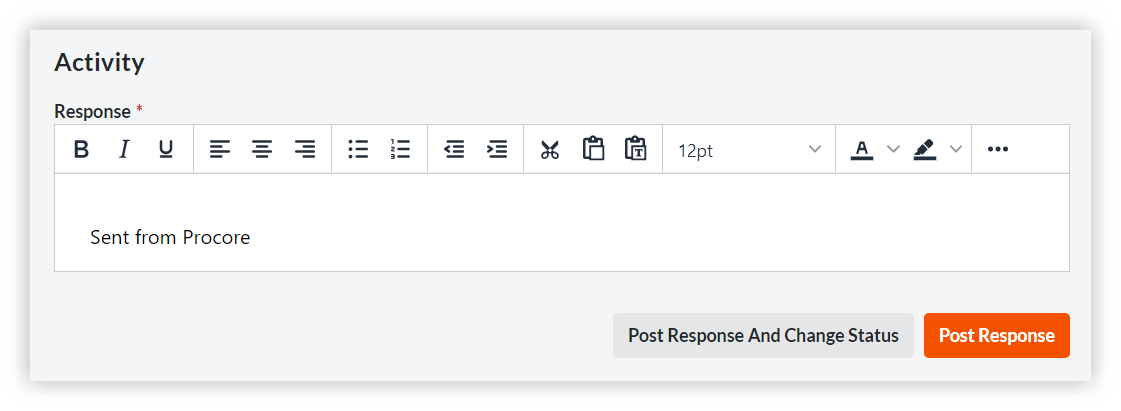答复通信项
目标
发布对通信项的答复。
背景
如果你收到有关通信项的通知,你可以在 Procore 中项目的通信工具中发布回复。
需要考虑的事项
- 所需用户权限:
- 通信类型的“管理员”级别权限。
或者 - 通信类型的“只读”或“标准”级别权限,以及在你的权限模板上启用“答复他们所在的项”细分权限,并成为项目的创建者或被添加到项的“任务分配对象”字段、“接收自”字段或“通讯名单”列表。
或者 - 通信类型的“只读”或“标准”级别权限,以及在你的权限模板上启用“答复同一公司内的用户可访问的项”细分权限,并作为项目的创建者或被添加到项的“任务分配对象”字段、“接收自”字段或“通讯名单”列表,与同一家公司相关联。
- 通信类型的“管理员”级别权限。
- 其他信息:
- 要答复通信项并更改其状态,你还必须具有适当权限才能编辑通信项。请参阅编辑通信项。
- 对通信工具拥有“只读”和“标准”级别权限的用户,如果不是通信通讯名单中的成员,将不会收到通知,也无法查看非官方答复。
- 如果你希望对拥有公司或项目级别“管理员”级别权限的用户隐藏私密通信项,请联系你的Procore 联系人,确保他们无法查看或回复私密项,除非他们被特别列入通信项。(如果你的公司位于澳大利亚或新西兰,默认情况下将启用此附加隐私级别)。
- 用户无法答复已关闭项。
步骤
通过电子邮件答复通信项
- 在电子邮件客户端中,打开你收到的关于创建通信项或关于你被添加到通信项的电子邮件。
- 在电子邮件客户端中点击回复。
- 在回复正文中,输入你对通信项的答复。
注意
- 请勿修改收件人字段中的电子邮件地址。
- 如果电子邮件客户端有自定义格式,将答复添加到 Procore 中时将不会保持其自定义格式。
- 可选:添加你想要包含在对通信项的答复中的任何附件。
- 点击发送。
系统会在通信项的活动分项上添加你的答复(连同你添加的任何附件),并向与通信项相关联的用户发送电子邮件通知。请参阅谁会接收通信项电子邮件和推送通知?
在 Procore 中答复通信项
- 导航到项目的通信工具。
- 点击数字 要向其添加答复的通信项的链接。
- 在所有现有答复下的活动部分,在答复文本框中输入你的消息。
- 如果你想将文件附加到答复中,请使用以下方法之一:
- 点击添加文件以从 Procore 或你的计算机添加一个或多个文件。
- 从你的计算机拖放文件。
- 要保存并发布,请执行以下操作之一:
- 点击发布答复
- 如果你有权编辑通信项并且想要此时更改项的状态,请点击发布答复和更改状态。
在"选择状态"窗口中,从"状态"下拉菜单中选择一个状态,然后点击保存并更改状态。
注意:此选项对使用工作流的项不可用,因为工作流阶段决定状态。
发布答复后,系统会向与通信项相关联的用户发送电子邮件通知。请参阅谁会接收通信项电子邮件和推送通知?